建立 API7 Gateway 性能测试报告
前置准备
为确保 API7 Gateway 性能评估的准确性,在进行基准测试之前,请遵循以下关键建议和步骤:
- 选择合适的节点配置:
- 使用单个 API7 Gateway 节点,并根据节点资源(CPU 核心数)合理配置
worker_processes的数量,建议先配置 1 个worker_processes进行基线测试,确认结果无误后再进行多核心的性能测试。 - 避免使用多个较小
worker_processes数配置的 API7 Gateway 节点。
- 使用单个 API7 Gateway 节点,并根据节点资源(CPU 核心数)合理配置
- 逐步增加 worker_processes:
- 初始测试时,配置 1 个
worker_processes以获取单核心的性能基线。 - 在确认单核心性能无误后,逐步增加
worker_processes的数量,以评估多核心下的性能表现。
- 初始测试时,配置 1 个
- 排除上游网络等干扰:
- 仅启用 mocking 插件获取 API7 Gateway 的性能测试结果,此插件将以指定的格式返回模拟数据,且请求不会转发到上游服务器;
- 确保上游服务器性能:
- 在测试过程中,密切监控 API7 Gateway 和上游服务器的性能表现,确保上游服务器不是性能瓶颈。
- 收集基线值:
- 在进行更多场景的测试之前,先收集基线值。配置 1 个 API7 Gateway 节点,启用 1 个
worker_processes。 - 消除网关延迟干扰。将上游服务器��和 API7 Gateway 部署在同一台机器,并使用 Host 网络。
- 确保收集的基线值与我们提供的参考结果基本一致。
- 在进行更多场景的测试之前,先收集基线值。配置 1 个 API7 Gateway 节点,启用 1 个
- 收集并分析测试结果:
- 收集多组测试结果,通过统计手段(如标准差)分析数据之间的差异,确保测试结果的稳定性和可靠性。
- 参考优化建议:
- 在遵循上述建议并完成测试后,可根据实际需求进行其他场景的基准测试。但在执行之前,请确保收集的性能基线测试结果与参考数据基本一致,并仔细阅读下方提供的优化建议,根据实际测试需求对配置进行必要的调整。
性能基线测试部署拓扑
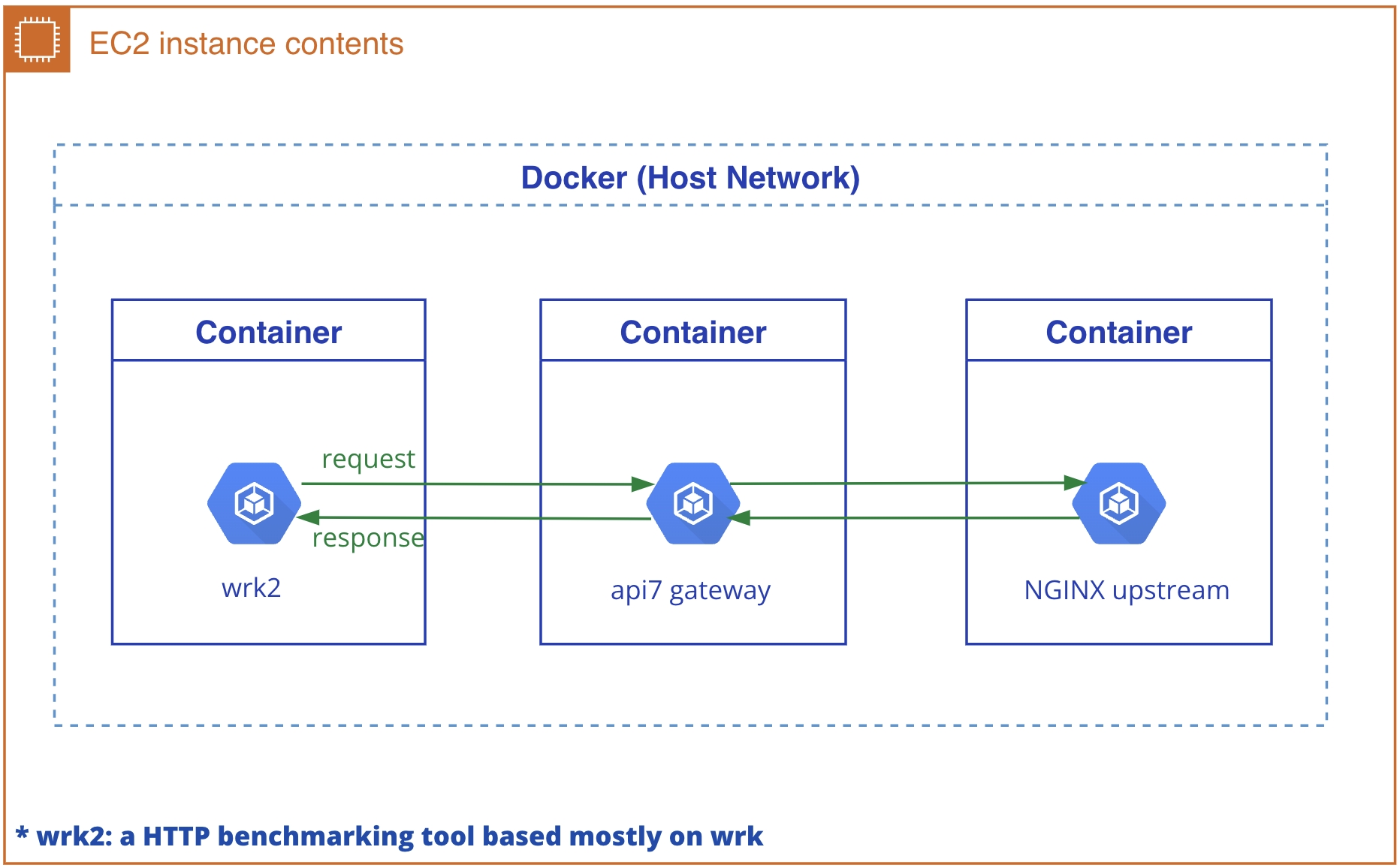
性能基线测试结果
统计基线测试结果时,我们将 API7 Gateway(1 worker_processes)、NGINX 上游服务器和压测工具 wrk2 部署在同一台机器上,并使用本机网络进行通信。
| 测试案例 | 路由/消费者数量 | QPS | P99 (MS) | P95 (MS) |
|---|---|---|---|---|
| 未启用任何插件 | 1 条路由,0 个消费者 | 24,129.22 | 0.093 | 0.082 |
| 未启用任何插件 | 100 条路由,0 个消费者 | 23,652.91 | 0.096 | 0.084 |
| 只启用 limit-count 限流限速插件 | 1 条路由,0 个消费者 | 20,495.10 | 0.104 | 0.092 |
| 只启用 limit-count 限流限速插件 | 100 条路由,0 个消费者 | 20,462.31 | 0.104 | 0.094 |
| 只启用 key-auth 身份认证插件 | 1 条路由,1 个消费者 | 21,019.04 | 0.100 | 0.089 |
| 只启用 key-auth 身份认证插件 | 100 条路由,100 个消费者 | 20,444.81 | 0.109 | 0.095 |
| 同时启用 key-auth 和 limit-count 插件 | 1 条路由,1 个消费者 | 18,940.39 | 0.110 | 0.097 |
| 同时启用 key-auth 和 limit-count 插件 | 100 条路由,100 个消费者 | 18,193.88 | 0.110 | 0.098 |
遵循以上步骤和建议,你将能够更准确地评估 API7 Gateway 在不同场景下的性能表现,并为后续的优化和部署提供有力的数据支持。
优化 API7 Gateway 性能
检查最大打开文件数
检查当前系统总体最大打开文件数:
cat /proc/sys/fs/file-nr
3984 0 3255296
最后一个数字 3255296 是打开文件的最大数量。如果这个数字在你的机器上很小,你需要修改 /etc/sysctl.conf 文件以增加它。
fs.file-max = 1020000
net.ipv4.ip_conntrack_max = 1020000
net.ipv4.netfilter.ip_conntrack_max = 1020000
# 重启后生效
sudo sysctl -p /etc/sysctl.conf
检查 ulimit
每个用户请求对应一个文件句柄,而在压力测试时会产生大量请求,因此我们需要增大这个值。使用 ulimit -n 检查,如果是一个很小的值(默认为 1024),我们需要修改它增加为百万级,如:1024000。
临时修改:
ulimit -n 1024000
Linux 永久修改:
vim /etc/security/limits.conf
# 添加如下行
* hard nofile 1024000
* soft nofile 1024000
避免资源争夺
确保 wrk2、API7 Gateway、上游服务分别位于不同的机器上,并在同一本地网络上进行测试,降低网络延迟带来的开销。
如果这些资源都在 Kubernetes 集群中运行,请确保这三个系统的 Pod 调度在各自的节点上。避免它们之间产生资源争用(通常是 CPU 和网络)导致性能不佳。
上游服务器已达到极限
检查上游服务器是否达到极限,压测过程注意观测上游服务器的 CPU 和内存的使用情况来确定上游服务器是否已经达到了极限。如果增加 API7 Gateway 的 worker_processes 数之后的结果仍保持不变,那么上游服务器或者其他系统可能达到了瓶颈。
阻止访问日志 I/O
在进行性能测试时,我们应该尽量减少访问日志对性能的影响,尤其是高流量场景下的大量日志写入操作,我们可以禁用 access_log 减轻对磁盘 I/O 的压力。
云供应商的性能问题
避免使用云服务器提供的可突发实例,这种实例的可用 CPU 是可变的,这会对测试数据带来不必要的影响。
不同云供应商提供的实例类型中,vCPU(虚拟CPU)和物理 CPU 之间的对应关系并不总是 1:1 的。部分实例的 vCPU 是超线程的,这意味着实际的物理 CPU 核心数可能仅为 vCPU 数量的一半。为了准确了解特定实例类型的 vCPU 与物理 CPU 对应关系,建议查阅云供应商官方公布的文档。如 AWS 实例信息。
API7 Gateway 中的内部错误
将 API7 Gateway 错误日志调整成 error 级别,确保错误日志中不存在内部错误后再开始进行性能测试。
使用 c1000k 检查并发连接
安装 c1000k 检查测试环境是否能够满足 100w 个并发连接的要求。
# 启动服务器,监听 7000
. /server 7000
# 运行客户端,模拟压力测试
. /client 127.0.0.1 7000
API7 Gateway 配置示例
# config.yaml
nginx_config:
error_log_level: error
worker_processes: auto
http:
enable_access_log: false